携帯サイト・スマホサイトのメニュー作成・編集・削除
ここでは、携帯サイト・スマホサイト専用のメニューの、作成方法・編集方法・削除方法について解説します。
携帯サイト・スマホサイト用のメニューの特徴
パソコン用のサイトのメニューには、ヘッダーメニュー・サイドメニュー・フッターメニューの3種類がありますが、 携帯・スマホサイトの場合、メニューは1種類です。
携帯・スマホサイト作成直後の状態で、メニューの内容や数が希望と異なる場合、 このページでご紹介する方法で、設定を行ってください。
操作手順
1.「携帯管理」-「レイアウト変更(携帯)」をクリックします。
→「レイアウト変更(携帯)」画面が開きます。

2.画面右側の編集エリアに表示されている「携帯用メニュー」をクリックします。
→設定画面が開きます。
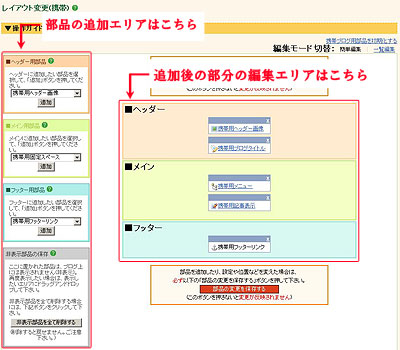
3.メニューを新しく追加するときは、「メニュー項目の追加」にて必要項目を設定・入力し、「追加」ボタンをクリックします。
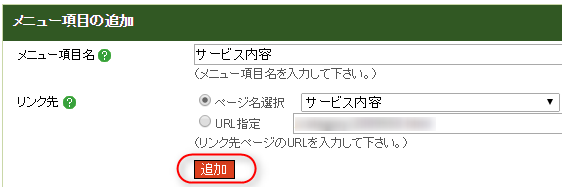
→追加したものは「設定済みメニュー一覧」に表示されます。
「メニュー項目名」に入力した内容が、メニュー名になります。「リンク先」で設定したものは、メニューをクリックしたときに開くページになります。 メニューを複数作るときは、この手順を必要な回数だけ繰り返します。
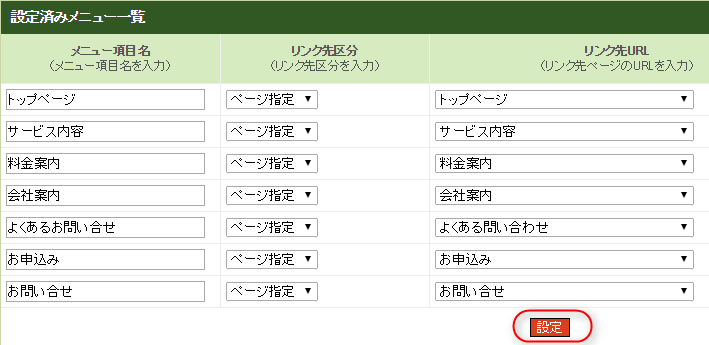
→設定がかわったことを確認します。
4.すでに追加しているメニューを修正するときは、「設定済みメニュー一覧」にて設定を変更し、「保存」ボタンをクリックします。

5.「部品配置画面に戻る」をクリックします。
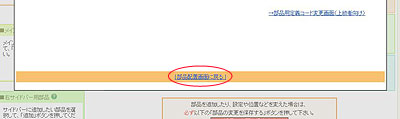
→画面が閉じて、「レイアウト変更(携帯)」画面に戻ります。
6.画面右側の編集エリアの「部品の変更を保存する」ボタンをクリックします。
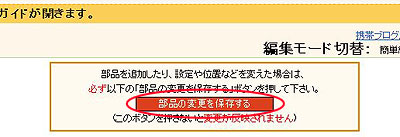
→「設定を変更しました。」というメッセージが表示されます。
7.「再構築を実行する」ボタンをクリックします。
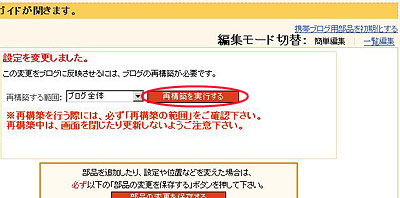
→再構築が開始されます。 “再構築が完了しました” というメッセージが表示されたら終了です。
